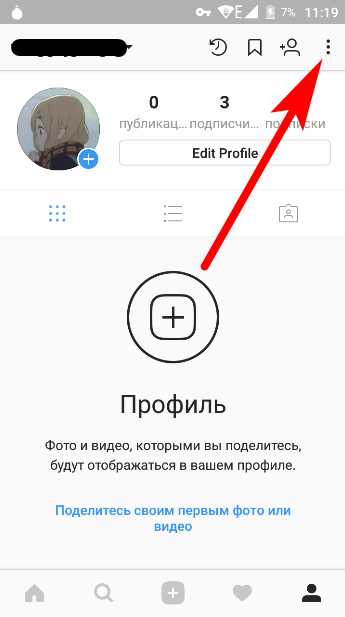Как в Инстаграме найти понравившиеся публикации
Основная функция социальной сети Instagram — делиться фотографиями и короткими видеоисториями. Другие пользователи смотрят эти публикации, лайкают понравившиеся. Но когда возникает желание просмотреть архив собственных «сердечек» – отыскать эту функцию довольно сложно из-за её неудобного размещения. Поэтому не лишней будет инструкция со скриншотами о том, как в «Инстаграме» найти понравившиеся публикации.
Как найти историю лайков в Instagram
Пользователь может увидеть только 300 последних публикаций, которые он лайкнул. Более старые посты не сохраняются, и каждое новое «сердечко» убирает из списка одно предыдущее.
С телефона или планшета
Данная инструкция подходит как для Android, так и для iOS. Чтобы открыть список понравившихся публикаций в Instagram, нужно действовать по следующему алгоритму:
- Открыть приложение на смартфоне или планшете.
- Нажать на значок меню (3 точки или горизонтальные линии). Он расположен в верхнем правом углу. Если войти в соцсеть не через приложение, а через браузер, то вместо 3 линий нужно будет выбрать значок шестерёнки.

- Прокрутить открывшееся меню вниз, до раздела «Аккаунт». Войти в подраздел «Понравившиеся вам публикации».
- В новых версиях приложения в списке пролайканных фотографий можно выбрать режим отображения — сетка (установлена по умолчанию) или список.

С компьютера
Версия «Инстаграма» для браузеров — довольно ограниченная. Функции просмотра понравившихся публикаций в ней нет. Поэтому у пользователя есть 2 варианта:
- воспользоваться мобильным приложением;
- скачать программу для ПК.
Компьютерную версию Instagram можно скачать в магазине Microsoft. Приложение абсолютно бесплатное, но подходит только для Windows 10. Если кнопка для скачивания на сайте не работает (это распространённая проблема), то есть другой способ:
- Открыть меню «Пуск».
- Ввести слово «Магазин» или выбрать его в списке установленных программ.
- Ввести в строку поиска магазина название Instagram.
- Скачать и установить приложение.
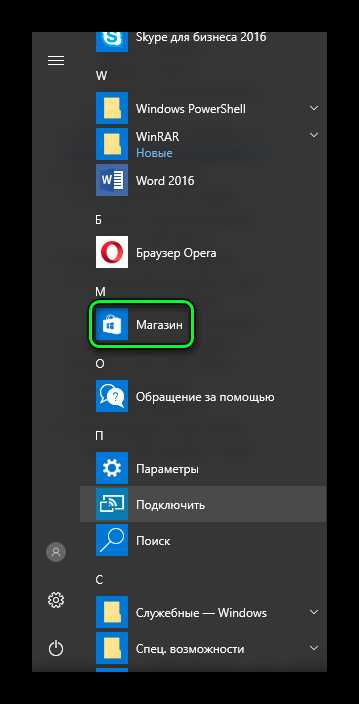
Если на компьютере установлена версия Windows 8 или более старая, то придётся устанавливать Instagram через эмулятор. Это специальная программа, позволяющая запускать мобильные приложения на ПК. Есть несколько разных эмуляторов, но самым удобным и простым в использовании считается BigNox. Итак, вот что нужно сделать:
- Скачать и установить приложение с официального сайта.
- Запустить программу и нажать на кнопку App Center вверху экрана.
- В открывшейся строке поиска найти Instagram и установить его так, как это делается на мобильном телефоне.
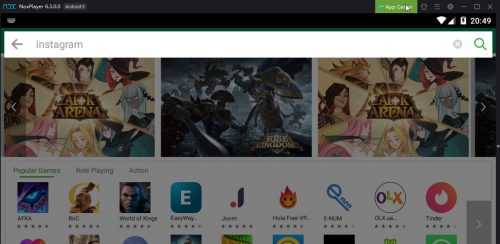
Независимо от способа установки «Инсты» на ПК, дальнейшие инструкции одинаковы. Нужно делать всё то же, что и на смартфоне или планшете.
Итак, историю понравившихся публикаций в «Инстаграме» разработчики зачем-то спрятали в настройки. Поэтому найти список собственных лайков не так-то просто. Но благодаря пошаговой инструкции с этой задачей сможет справиться даже начинающий пользователь социальной сети.
kompkimi.ru
Как посмотреть понравившиеся публикации в Инстаграм
Instagram давно превратился из обычной социальной сети в перспективную бизнес-площадку, ежедневно посещаемую миллионами пользователей. Каждый из них ставит лайки понравившимся публикациям, постит свой контент, также собирает одобрения. Из всего этого родилась необходимость следить за популярностью материала в частности и странички в целом. Сделать это можно посмотрев, кто, кому и почему ставил лайки в Инстаграме в большом количестве. Но остро встаёт вопрос выбора инструментов для этого, ведь встроенный функционал социальной сети не всегда помогает получить достоверный или всеобъемлющий результат.
Как посмотреть свои лайки в Instagram
Благодаря постоянному развитию социальной сети посмотреть понравившиеся пользователю публикации в Инстаграм можно без установки дополнительных программ. Чтобы это сделать, потребуется всего лишь открыть параметры аккаунта, нажав на три вертикальные точки, найти пункт «Понравившиеся публикации» и увидеть каждую из записей, однажды удостоенных лайка. Для тех, кто использует англоязычную версию Instagram, инструкция действий аналогичная. Разница заключается только в названии пункта – она выглядит как «Posts You’ve Liked».
Тапнув на эту надпись, можно открыть галерею, в которой сохранились все понравившиеся вам публикации. Листая её, несложно добраться до интересной фотографии или лишить её своего ранее заслуженного лайка. Кроме этого, данная схема поиска лайкнутых фото помогает быстро найти нужное, вновь посмотреть или прокомментировать его.
Как посмотреть, кто ставил лайки в вашем аккаунте
Кроме возможности посмотреть свою галерею одобренных снимков, также общедоступной является функция увидеть, кто ставит вам лайки в Инстаграме. Для этого создан отдельный раздел статистики, в котором собираются общие данные об активности других пользователей на вашей странице. Раздел позволяет узнавать по необходимости что:
- кто-то подписался на аккаунт;
- кто-то оставил комментарий;
- кто-то удостоил лайка одну выбранную фотографию или несколько.
Чтобы посмотреть, кто поставил лайк под определённым постом, достаточно найти и нажать на изображение сердечка в нижней части экрана. Нажатие переносит пользователя на экран со списком пользователей Инстаграм, которым она понравилась и точной датой простановки лайка. Похожим образом можно наблюдать за друзьями друзей, активностью незнакомых пользователей социальной сети, но при условии, что их аккаунт имеет статус «Открытый». В этом случае поиск лайка от конкретно выбранного пользователя под любым выбранным постом выглядит следующим образом:
- Заходим в раздел «Действия».
- Находим вкладку «Подписки».
- Изучаем активность друга за последнее время.
Закрытый профиль не позволит отслеживать «сердечную» активность вышеописанным способом. Чтобы посмотреть, кому закрытый профиль ставит лайки в Инстаграм, потребуется добавить его в друзья.
Смотрим лайки с компьютера
Инстаграм «славится» своими проблемами к доступу на аккаунт с компьютера. Часть функций в этом случае всегда обрезается, если только они не подключаются с помощью сторонних приложений. Чтобы посмотреть поставленные вам лайки в Инстаграме через компьютер, не требуется искать никаких сложных обходных путей. Более того, изучать на ПК историю лайков благодаря высокой оптимизации страниц намного проще, чем обычно.
Вопрос для использующих современный телефон, как посмотреть свои лайки, не стоит в принципе. Описанные выше и просто все имеющиеся в Instagram функции полностью доступны. Но вот скорость загрузки на телефоне немного ниже, видимо из-за более слабого «железа» смартфонов и планшетов. Так как оптимизация страниц находится на отличном уровне, даже на взгляд поклонников мобильных телефонов, поиски лайка на технически более мощном компьютере протекают намного быстрее и удобнее.

Посмотреть лайки на компьютере можно одним из двух способов:
- Используя официальное приложение Инстаграм.
- Напрямую в браузере на выбранной странице.
Принцип их поиска идентичен для ПК и смартфона. Нужно навести на сердечко или поставить курсор на конкретную фотографию. Эти действия активируют цифру с количеством лайкнувших. Нажав непосредственно на снимок, под ним можно будет увидеть всех тех, кто её отметил.
Опять же условия поиска лайка от конкретного человека тесно связано с настройками приватности – действия открытых страниц видны всем пользователям Инстаграм.
Сервис инста-шпион – Zengram
Лайки помогают не только получать моральное удовлетворение от публикации качественного поста, но и продвигать аккаунт в топ. Этому очень способствует изучение статистики лайков. Вовремя подстраиваясь под интересы и вкусы общественности несложно превратить свою страницу в популярное посещаемое место. Для любого бизнес-аккаунта эта необходимость является ключевой.
Собирать статистику лайков помогают специальные программы и сервисы, которых создано множество. Одной из наиболее популярных среди них считается условно-бесплатная функция Zengram, позволяющая анализировать выбранный аккаунт Инстаграм по следующим пунктам:
- наиболее интересные владельцу аккаунта посты;
- активность пользователя – публикации, комментарии;
- количество проставленных лайков.
Также Zengram присылает ссылку на аккаунт пользователя, от которого приходят лайки. Проанализировать любой выбранный на своё усмотрение аккаунт в первый раз можно совершенно бесплатно. В дальнейшем отношения строятся на платной основе с широкими возможностями выбора размера и стоимости услуг. А самое главное – для того чтобы использовать Zengram, не нужна регистрация. Достаточно лишь указать название аккаунта для анализа активности.
Заключение
В настоящее время лайки давно уже превратились из обычного индикатора одобрения со стороны других пользователей в один из важнейших инструментов развития бизнес-страниц в Инстаграме. Сегодня мало предложить людям качественный продукт – необходимо понять, как его можно представить в наиболее выгодном свете. И стараться не тратить время на рекламу своих услуг среди людей, которым они неинтересны. Сделать это можно, даже просто изучив, кто лайкнул похожее предложение конкурентов – среди этих людей уже можно продвигать свой продукт, он им вполне может показаться интересен.
Статистика своих лайков поможет понять, движетесь ли вы в правильном настроении, а изучение «сердечек» соперников – что следует изменить, чтобы стать лучше и интереснее. Говорить о пользе её изучения можно ещё очень долго, но основной посыл останется прежним – нельзя недооценивать важность лайка. Грамотный анализ причин для его простановки способен помочь быстро найти верный путь к успешному развитию любого бизнес-аккаунта.
proinstaru.info
Как посмотреть все понравившиеся фото в Инстаграме
Последнее обновление — 15 января 2019 в 20:13
Уверен, что каждому активному пользователю Инстаграма хотя бы один раз хотелось увидеть все фото, которые когда-либо лайкали.
К счастью, не так давно в мобильном приложении появился специальный раздел, который позволяет посмотреть все понравившиеся публикации.
Возможно, аналитика активности поможет Вам раскрутить аккаунт в Инстаграме.
Как посмотреть все понравившиеся фото в Инстаграме
1. Со своего аккаунта переходим в настройки.
2. Ищем параметры аккаунта, где кликаем по ссылке «Понравившиеся Вам публикации».
Откроется список с публикациями, которые Вам понравились за всё время пребывания в Инстаграме.
К сожалению, с компьютера посмотреть понравившиеся публикации в Инстаграм без использования сторонних сервисов не получится.
Для этого придётся воспользоваться одним из сайтов.
Как посмотреть понравившиеся фото в Инстаграме с компьютера
Мы рассмотрим один из популярных сервисов аналитики в Instagram — iconosquare.com
1. Переходим на сайт и жмём на кнопку «Start a free trial».
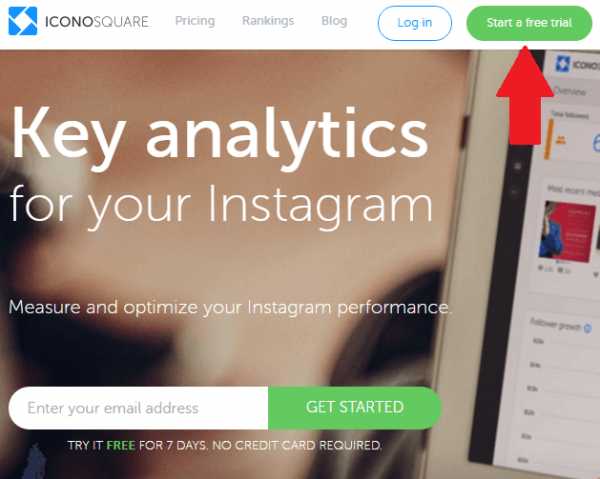
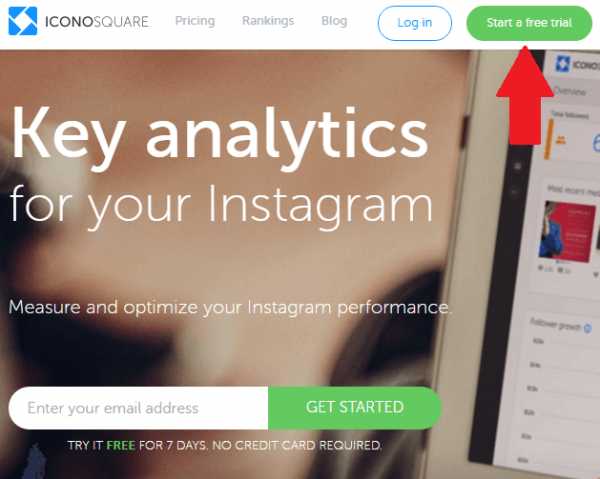
2. Заполняем информацию о себе и нажимаем на кнопку «Next».
3. Подключаем аккаунт Instagram и начинаем работу с сервисом.
Сайт англоязычный, но найти понравившиеся фото довольно просто.
Для этого в левом выпадающем меню выбираем вкладку «Manage». далее «My Feeds» и открываем раздел «Liked».
В данном разделе можно найти все записи, которые Вам понравились.
Помимо данной функции на сервисе присутствуют другие виды аналитики активности в Instagram.
Бесплатно можно пользоваться сервисом 7 дней с момента регистрации, далее идёт платная подписка. Надеюсь, этих дней Вам хватит для простой аналитики.
Другие аналогичные сервисы — платные.
socseti4you.ru
Как просмотреть в Instagram все фото, которым вы ставили «лайк»
При просмотре фотографий в Instagram и «лайкая» их в большом количестве, пользователи теряют из вида понравившееся изображение. Фотосервис предлагает возможность найти все фотографии, которым вы ставили отметку «Нравится». Данный функционал доступен только в последних обнолвениях официального клиента Instagram.
Вконтакте
Google+

В предлагаемой ниже инструкции речь пойдет об Instagram для iOS, хотя описанный метод будет работать и в версии для Android.
ПО ТЕМЕ: Как защитить Instagram от взлома (это бесплатно).
Как посмотреть все фото в Инстраграм, которым вы ставили «лайк»
1. Перейдите в свой профиль в Instagram, нажав на соответствующую иконку в углу.
2. Нажмите кнопку опций (значок шестеренки в правом верхнем углу) для того, чтобы открыть настройки профиля.
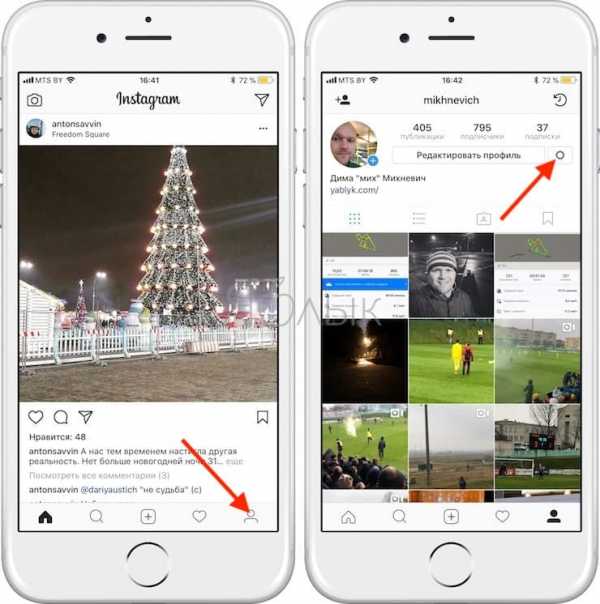
3. В разделе «Аккаунт» выберите опцию «Понравившиеся вам публикации».
4. Просмотрите фото в удобном формате — в виде списка или сетки.
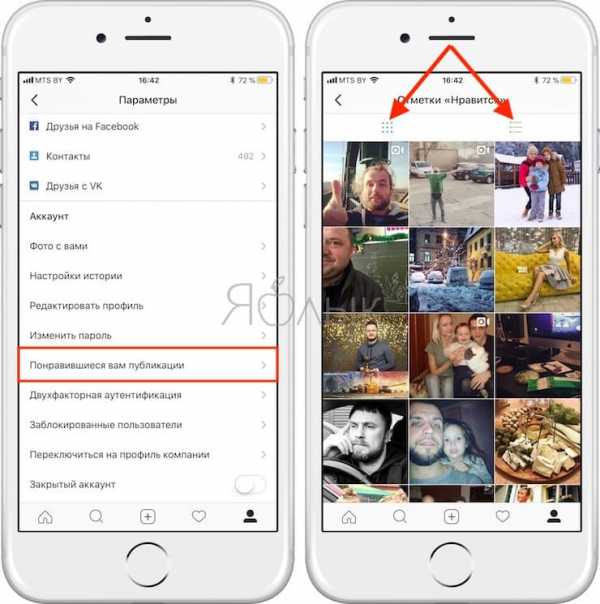
Функция «Понравившиеся вам публикации» позволяет найти лайки более быстрым путем, не затрачивая много времени на прокрутку и поиск понравившихся фото в ленте, поэтому странно, что разработчики разместили данный функционал в настройках, а не в главном меню. Вполне возможно, что в будущих версиях Instagram поиск изображений с отметкой «Нравится» будет более удобным.
Смотрите также:
Вконтакте
Google+
15 полезных хитростей Instagram, которые нужно знать каждому :: Инфониак
 Технологии
Технологии Инстаграм стал одной из самых популярных социальных сетей в мире, где публикуется больше 4 миллиардов постов каждый день.
Сейчас число активных пользователей составляет больше 800 миллионов в месяц.
А около 35 процентов пользователей использует Инстаграм по несколько раз в день.
Читайте также: Семь чудес Инстаграма – самые любимые достопримечательности пользователей
Если вы никогда раньше не использовали платформу или хотите стать продвинутым пользователем, эти хитрости, дополнительные функции и полезные советы помогут вам перевести свои навыки на другой уровень.
Уведомления в Инстаграм
1. Получайте уведомления, когда публикуют ваши любимые пользователи.
Если вы не хотите пропускать публикации ваших любимых авторов, то вы можете поставить функцию уведомления каждый раз, когда определенный пользователь публикует новые фотографии. Все что вам нужно — это включить уведомления для каждого пользователя индивидуально.
Чтобы сделать это, зайдите на страницу пользователя, нажмите на три точки в верхнем правом углу публикации и выбрать «Включить уведомления о публикациях» из меню, которое появляется.
Если же вы хотите отключить уведомления, проделайте те же шаги. Следует отметить, что вы должны активировать уведомления с приложения Инстаграм в телефоне. Вот, как это сделать.
-
Чтобы включить уведомления на iPhone/iPad: Зайдите в «Настройки«, затем «Уведомления«. Выберите «Instagram» и включить функцию «Разрешить уведомления«.
-
Чтобы включить уведомления на Android: Зайдите в «Настройки«, затем выберите «Приложения«, затем «Instagram». Выберите функцию показа уведомлений.
Понравившиеся фото в Инстаграм
2. Как увидеть все публикации, которые вам понравились.
Хотите увидеть все публикации, которым вы поставили лайк? Все, что нужно, это зайти в свой профиль, и нажать на кнопку «Параметры» (иконку шестеренки для iPhone/iPad и многоточие на Android и нажать «Понравившиеся вам публикации«.
Чтобы убрать лайки публикаций, просто пройдите к публикации и уберите иконку «сердечко«. Не беспокойтесь, пользователь не будет уведомлен о том, что вы убрали лайк.
Подборка в Инстаграм
3. Создайте подборку сохраненных публикаций.
Кроме возможности просматривать все публикации, которые вам понравились, Instagram также имеет опцию сохранения или закладки определенных публикаций в подборки, которые вы сами создаете.
Зайдите в свой профиль и нажмите иконку закладки в верхнем правом углу в меню, которое находится над фотографиями.
Выберите «Подборки» и нажмите «Создать подборки«. Так, например, вы можете создать подборки, связанные с едой.
Нажмите галочку «Готово» и можете добавлять фотографии с свои коллекции. Чтобы это сделать, нажмите на иконку закладки под публикацией, которую вы хотите добавить.
Затем вернитесь к сохраненным фотографиям, проделав предыдущие шаги. Вы увидите фотографии, которые вы сохранили. Чтобы добавить их к коллекции, выберите коллекцию, которую вы хотите добавить и нажмите «Сохранить в подборку«.
4. Просмотреть публикации, которые недавно лайкнули или прокомментировали ваши друзья.
Когда вы хотите найти новых людей, на которых вы можете подписаться в Instagram, лучше всего спросить ваших друзей. Есть быстрый способ сделать это – просматривая последние лайки и комментарии людей, на которых вы подписаны.
Чтобы сделать это, нажмите на иконку «сердечка» внизу главного окна – первое, что там появляется, это список лайков и комментариев на ваши фотографии. Выберите закладку, на которой написано «Подписки«, и вы увидите активность пользователей, на которых вы подписаны.
5. Просмотреть фотографии, не беспокоясь о том, что случайно их лайкнете.
Это скорее полезная хитрость, чем функция. Если вы хотите просматривать чьи-то фотографии, но боитесь, что можете случайно лайкнуть публикацию, которую не хотели, пролистайте ленту Инстаграм в режиме «Полет». Без доступа в Интернет вы не сможете лайкнуть фото, даже если случайно нажмете на него.
Однако фотографии не загрузятся, если вы сначала включите режим «Полета». Поэтому сначала надо зайти в ленту публикаций, а затем включить режим «Полета» и начать листать.
История поиска в Инстаграм
6. Очистить историю поиска в Инстаграм.
Многим из нас приходится стирать историю поиска не только из браузера, но и из популярной социальной сети. К счастью, это легко сделать.
Чтобы очистить историю поиска, зайдите в свой профиль, зайдите в «Параметры» (кнопка шестеренки на iPhone и три точки на Android) пролистайте вниз и нажмите «Очистить историю поиска«.
Фильтры в Инстаграм
7. Перестроить порядок фильтров и спрятать те, что вы не используете.
Если вы много пользуетесь Инстаграм, велика вероятность того, что у вас есть несколько любимых фильтров, тогда как другие вы никогда не используете. Чтобы упростить редактирование фотографий, настройте фильтры и спрячьте те, которые вам не нужны.
Добавьте новую фотографию и начните редактировать. Когда вы дойдете до фильтров, пролистайте вправо до самого конца страницы фильтров и выберите «Управление«.
Чтобы установить свой порядок фильтров, удерживайте пальцами серые линии рядом с фильтром, который вы хотите переместить, и протащите его на нужное место. Чтобы спрятать фильтры, уберите галочки, находящиеся рядом с фильтром.
Фото в Инстаграм
8. Используйте Инстаграм в качестве фоторедактора (ничего не публикуя).
Возможно, вам нравятся фильтры Инстаграм и возможности редактирования, но вы не готовы публиковать фотографию на ваш аккаунт прямо сейчас или когда-либо. Чтобы использовать Инстаграм в качестве фоторедактора, ничего не публикуя, вам нужно публиковать фото в режиме «Полета«.
Прежде всего, убедитесь, что в Параметрах у вас включено «Сохранять первоначальные фото».
Затем включите режим «Полета».
Затем проделайте те же шаги, как и при публикации фотографий в Инстаграм в обычном режиме. Появится сообщение об ошибке, но вы сможете найти свою отредактированную фотографию в фото галерее своего телефона.
9. Спрятать фотографии, на которых вы были отмечены.
Когда кто-то отмечает вас на фотографии или видео в Инстаграм, оно автоматически добавляется в ваш профиль в «Фото с вами«, если вы не выберете добавлять фото, отмеченный с вами, вручную.
Чтобы увидеть публикации, в которых вы были отмечены, зайдите в свой профиль и нажмите на иконку человечка под вашей биографией.
Чтобы спрятать публикации, на которых вы были отмечены другими пользователями, нажмите на три точки в правом верхнем углу экрана и выберите «Скрыть фото«. Это не удалит публикации из Инстаграм, но уберет их из вашего профиля, так что у других не будет к ним доступа.
10. Одобряйте отмеченные с вами фото перед тем, как они появятся в профиле.
Как и было упомянуто в предыдущем совете, когда кто-то отмечает фото или видео с вами в Инстаграм, оно обычно добавляется автоматически. Но вы можете изменить настройки, чтобы вручную выбирать какие фотографии с вами будут появляться в вашем профиле.
Выполните описанные выше шаги, нажмите на три точки в верхнем правом углу экрана и в «фото с вами» выберите «Добавлять вручную«.
Вам будут приходить уведомления, когда вас кто-то будет отмечать на фото, и вы можете выбрать «Показать в моем профиле» или «Скрыть фото«.
Как искать в Инстаграм
11. Просматривайте публикации из определенного места.
Вы можете просматривать фото и видео из определенного места или возле вас. Это особенно удобная вещь во время путешествий, когда вы хотите найти новый ресторан или ознакомится с местом.
- Как просматривать публикации из определенного места.
Вы можете либо искать определенное место, либо нажать на геотеги на существующих фотографиях.
Нажмите на иконку увеличительного стекла в нижней части экрана, что приведет вас на страницу поиска. Когда вы нажимаете на поиск наверху, появится 4 закладки. Выберите «Места» и нажмите название места, а затем поиск. Вам покажут все популярные и последние места, отмеченные в этом месте.
Чтобы просмотреть публикации с определенным геотегом, нажмите на фото с геотегом и нажмите на геотег. Вы увидите самые популярные и последние публикации в этом месте.
- Как просматривать публикации из текущего местоположения.
Следуйте тем же инструкциям, чтобы дойти до «Места«, нажмите поиск и выберите «Места поблизости«.
Выберите геотег, который вы хотите просмотреть из выбранных. Например, «Музей науки, Бостон» и смотрите популярные и последние посты с этим тегом.
Ссылка на профиль в Инстаграм
12. Как привлечь трафик на другой сайт.
Одной из больших проблем, с которой сталкиваются при рекламе на Инстаграм, является тот факт, что кликабельная ссылка на сайт разрешена только в единственной строке «Сайт» в вашем профиле.
Если вы вставите ссылку в подпись под картинкой, она появится, как обычный текст. Это значит, что пользователям нужно будет копировать ссылку, открывать браузер и вставлять ее туда.
Одним из способов привлечь посетителей к своему профилю, где есть ссылка, является использование подписи к фотографии, которая побуждает людей посетить ваш профиль для ссылки. Обновляйте эту ссылку, чтобы указать на последние публикации в блоге, видео на YouTube, продукты или предложения. Например, «Нажмите на ссылку в нашем профиле, чтобы узнать рецепт».
Настройка рекламы в Инстаграм
13. Как скрыть рекламу, которая вас не интересует.
Инстаграм пытается показать вам рекламу, которая будет интересна вам. Вы увидите рекламу, на основании того, на кого вы подписаны, и что вам понравилось в Инстаграм или на других сайтах и приложениях, которые вы посещаете.
Если вы видите рекламу, которая вас не интересует, вы можете переделать алгоритм того, что вам нравится или не нравится.
Чтобы скрыть рекламу на Инстаграм, нажмите на три точки справа от спонсируемой публикации и нажмите «Показывать меньше таких публикаций«.
Вас спросят, почему вы не хотите видеть эту рекламу.
Фото в Инстаграм
14. Как отправить фотографии лично кому-то из друзей.
Публикация фотографий для всех подписчиков – это не единственный способ поделиться в Инстаграм. Вы можете также можете отправить публикацию одному или нескольким пользователям или отправить фото, которое опубликовали вы или кто-то другой.
Чтобы лично отправить фото, загрузите фотографию и отредактируйте ее также, как вы редактируете новую публикацию. Когда вы дойдете до страницы «Поделиться», нажмите наверху, где автоматически появится «Новая публикация», где вы можете поделиться, кому отправить фотографию.
Вы можете отправить фотографию лично, открыв публикацию свою или чужую и нажать на иконку бумажного самолетика под публикацией, затем выбрать получателя.
15. Удалить комментарии
Знали ли вы что вы можете не только удалять комментарии из Инстаграм, но и удалять комментарии из других аккаунтов, которые оставили на ваши публикации?
Нажмите на облачко с текстом под публикацией, где вы комментировали.
Найдите комментарий, который вы хотите удалить.
Нажмите на кнопку мусорной корзины наверху.
Перевод: Филипенко Л. В.
www.infoniac.ru
38 Instagram-хитростей, о которых не все знают
НОВОСТИ ИНСТАГРАМА
Читайте также:
10 незаменимых инструментов для работы с Instagram
12 лайфхаков по использованию Instagram Stories
Как работает Instagram-мафия: признание тревел-фотографа
1. Адаптивная верстка Инстаграм
Я люблю делать скриншоты из вебверсии Инстаграм. Удобнее всего для этого сжимать браузер. Для работы с Инстаграмом я использую SMMplanner и Flume — в нём я отвечаю на комментарии и личные сообщения.
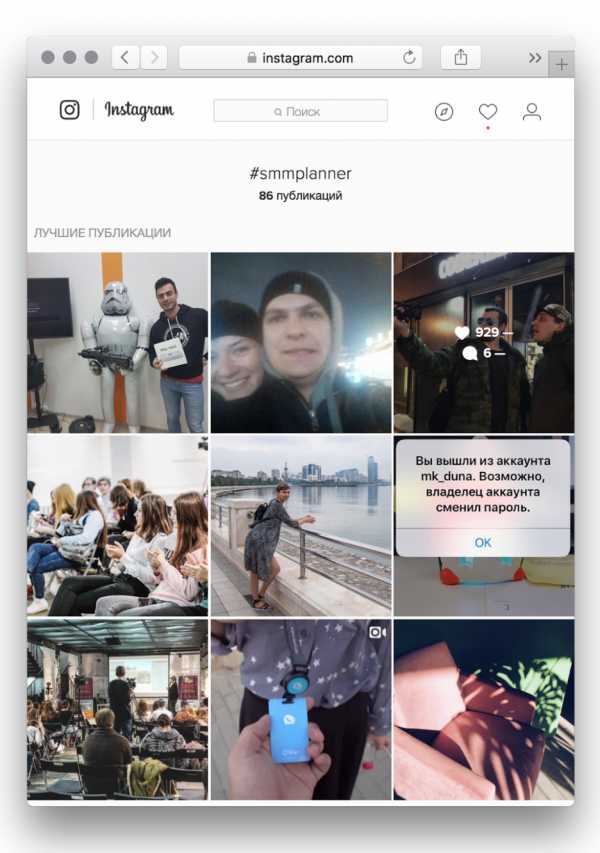
2. Пост как часть большой картинки
Подписчики смотрят на фотографии не только в ленте, но и в аккаунтах. Чтобы выделиться среди прочих, некоторые пользователи применяют технику больших картинок. Берут большое изображение, которое нарезается на мелкие. Получается вот такая приколюха, как у Micah504.
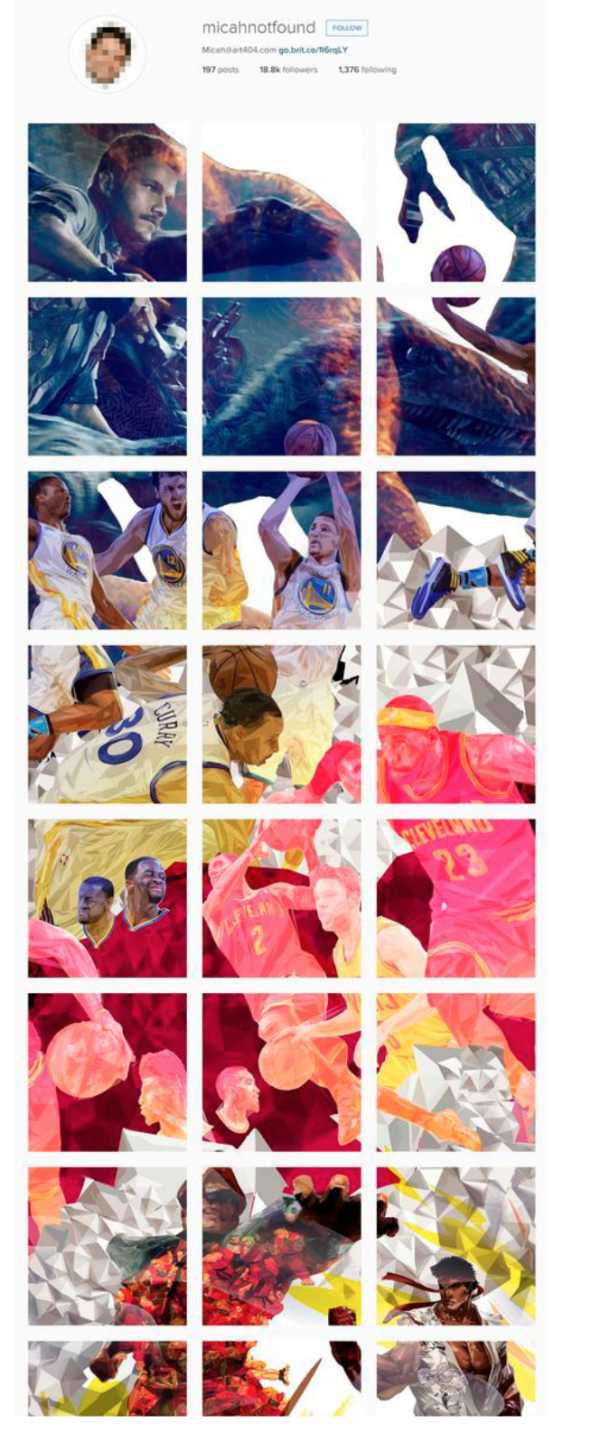
3. Ссылки в описании аккаунта
Сейчас скажу банальность, но в публикациях, даже если вы вставите ссылку — она будет не кликабельной. И если ваш пиарщик или маркетолог требует вставлять ссылки, меняйте место работы или пиарщика. Это больные люди, они могут ещё что-нибудь дикое придумать.
Активная ссылка может быть только в описании аккаунта. Ссылка должна вести на адаптивный сайт, люди же будут заходить с мобильников. Желательно, чтобы ссылка сразу вела на посадочную страницу.
Поработайте с вебмастером, пусть он зарегистрирует короткий домен для вашего сайта, и будет настраивать редирект на основной сайт, через короткий домен. Допустим у вас цветочный магазин с адресом cvetoteka.ru, короткий домен cvet.ok. Теперь в Инстаграм можно разместить сокращенную страницу на какой-нибудь букет, например, cvet.ok/rose.
4. Свой список фильтров
Сейчас в Инстаграм свыше 40 фильтров! Я использую 2. Чтобы очистить рабочее пространство, я могу скрыть фильтры, или изменить порядок фильтров на более удобный.
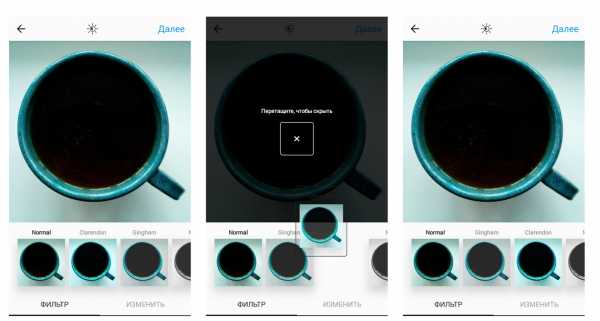
Зажмите фильтр и перетащите его в более удобное место или удалите…
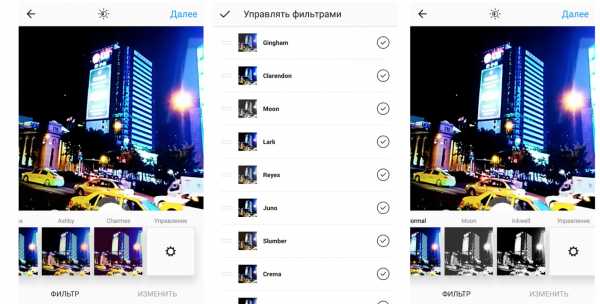
или прокрутите список фильтров до конца, и выберите пункт «Изменить».
5. Интенсивность фильтра
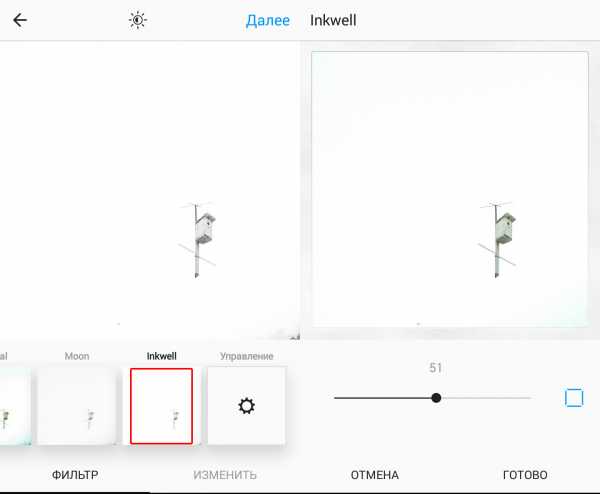
Потрясающие результаты можно получить, если кликнуть на фильтр и изменить интенсивность фильтра. Кроме этого, в этом режиме можно наложить рамку.
6. Редактируйте фотографию
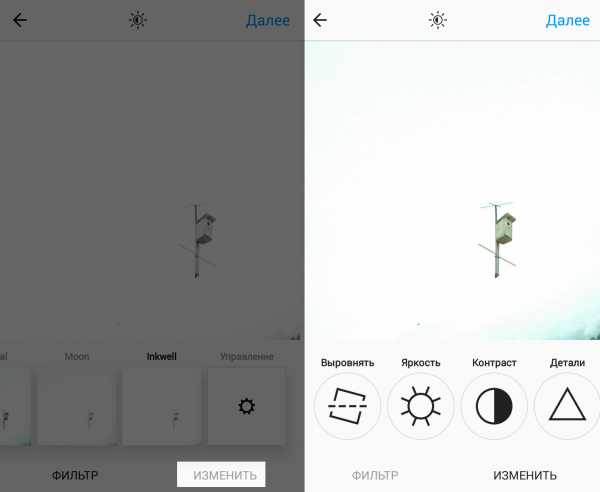
Если вам не нравится ни один фильтр, можете использовать тонкую редактуру. В режиме выбора фильтров нажмите «Изменить».
7. Черновик в Инстаграм
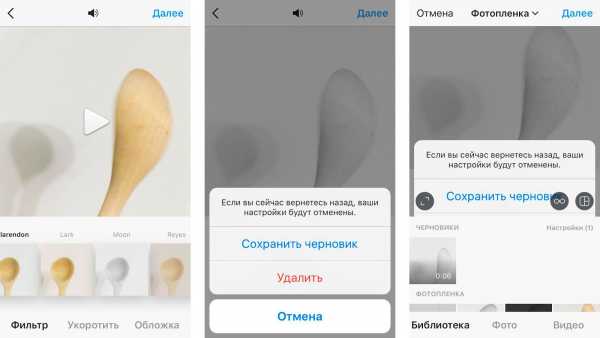
Когда применяете фильтр к изображению, и хотите вернуться назад, Инстаграм предложит сохранить публикацию в черновики. Вечером сделал два черновика, а утром и в обед опубликовал их.
8. Запретите комментарии
Перед публикацией, пролистните вниз и нажмите «Расширенные настройки». Выключите комментарий. Теперь ваша фотография набирает только лайки. Удобно, если на вас постоянно сыпятся спам-комментарии.
9. Мониторьте публикации избранных пользователей

Сначала подпишитесь на нужный аккаунт, затем нажмите на кнопку настроек, и выберите пункт «Включить уведомления о публикациях». Если у вас 2000 — 3000 подписок, такая кнопка поможет не пропустить действительно важные публикации. А ещё, эту функцию можно использовать, чтобы мониторить конкурентов или сторожить их комментарии, угонять лиды.
10. История лайков
Вы всегда можете найти список тех публикаций, которые лайкнули. Я так проверяю качество работы сервиса масслайкинга.
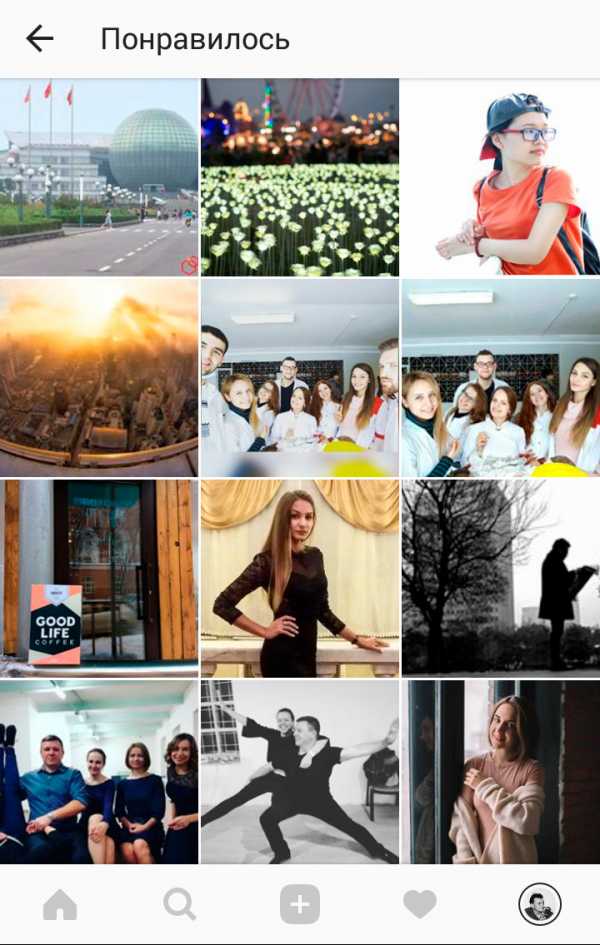
Зайдите в настройки аккаунта, смахните вниз до пункта «Понравившиеся вам публикации».
11. Закладки
Когда я только учился фотографировать, я делал сотни скриншотов, чтобы сохранить впечатляющий кадр. Теперь в Инстаграме есть закладки, и делать скриншоты необязательно.
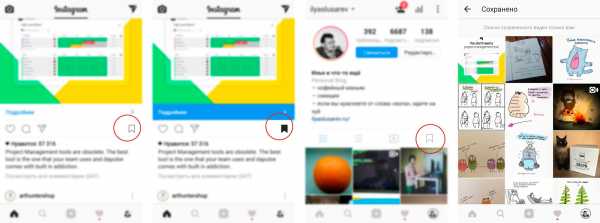
Люблю сохранять рекламу =)
12. Очистить историю поиска
По умолчанию Инстаграм хранит ваши поисковые запросы. Если вы искали подарок жене, и опасаетесь, что через поиск ваш сюрприз раскроется, можете очистить историю поиска, и никто ничего не найдёт =)
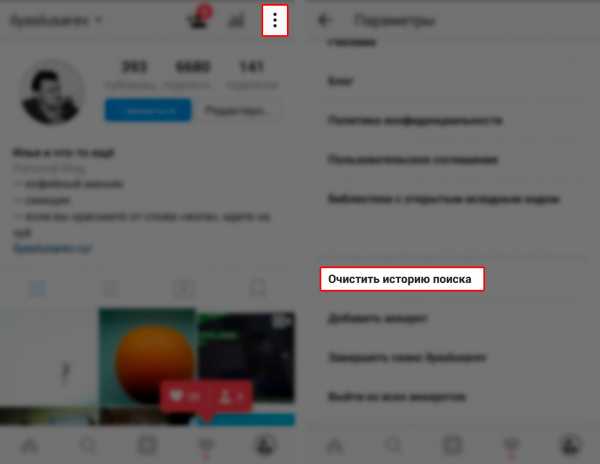
Нажмите на настройки своего аккаунта, и пролистните вниз до пункта «Очистить историю поиска».
13. Активность подписок
С давних времен, можно было узнать, что лайкнули, прокомментировали или на кого подписались ваши подписки. Но мало кто использует это для анализа своей целевой аудитории. Так можно понять — что нравится ЦА, что сейчас в тренде и адаптировать свой контент-план.
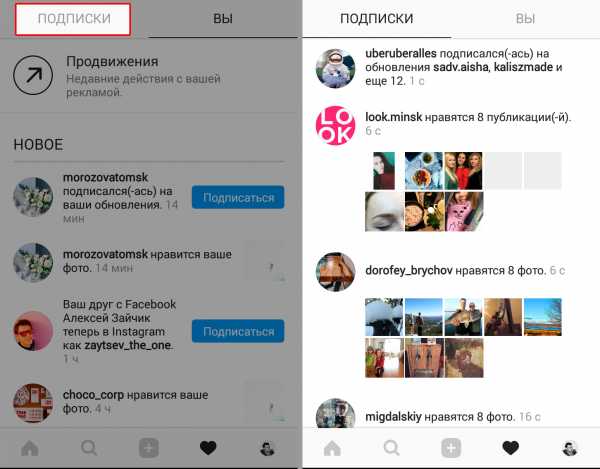
Во вкладке уведомлений нажмите на «Подписки» и анализируйте деятельность подписок. Так можно найти подписки, которые пользуются массфоловингом.
14. Мультиакк
Это самое любимое обновление Инстаграма за 2016. Теперь я могу одновременно сидеть и мониторить уведомления, комментарии и сообщения с пяти аккаунтов. К сожалению, когда у вас подключено пять аккаунтов, приложение иногда глючит и сбрасывает пароль у аккаунта или в одном аккаунте отображает личные сообщения и уведомления другого.
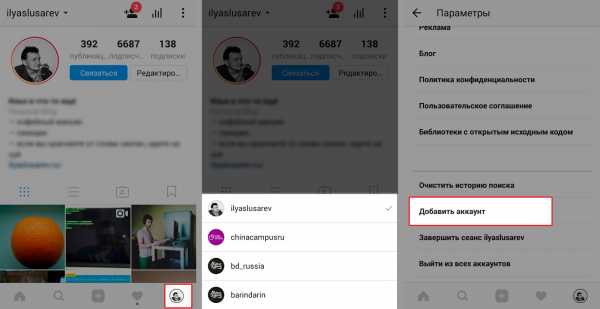
В настройках аккаунта найдите пункт «Добавить аккаунт», введите логин и пароль от нового аккаунта, и переключайтесь между аккаунта нажатием иконки аватарки в нижнем правом углу приложения.
15. Делитесь ссылкой на интересную публикацию с друзьями
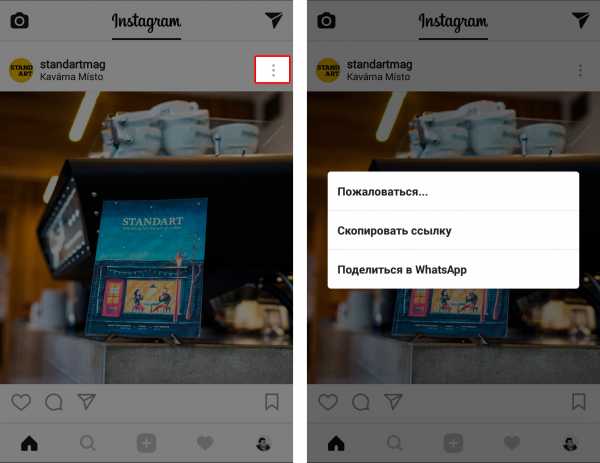
Можно скопировать прямую ссылку, а можно сразу отправить другу ссылку в Вотсап.
16. Предпросмотр фотографии
Когда вы смотрите чей-то аккаунт, долгое нажатие на публикацию вызывает режим «предпросмотр».
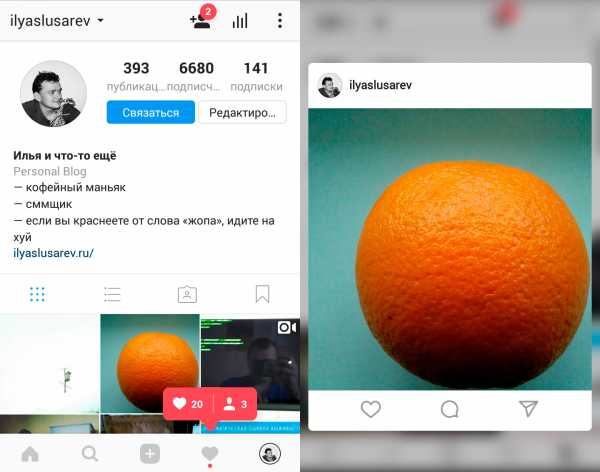
17. Увеличение фотографии
Раньше нельзя было рассмотреть мелкие детали на экране? Раздвиньте публикацию двумя пальцами.
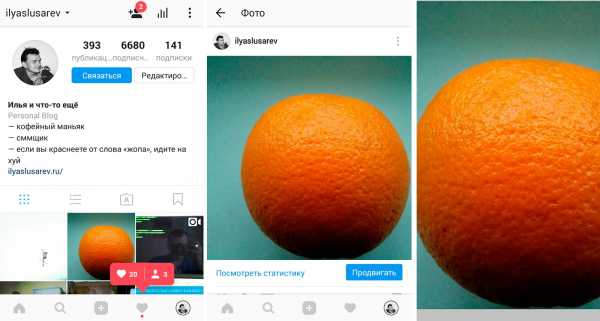
18. Сохранять фотографии
Иногда требуется быстро достать фотографию, которую недавно опубликовал в Инстаграм. Включите настройку «Сохранять фотографии» и «Сохранять видео» в настройках аккаунта.
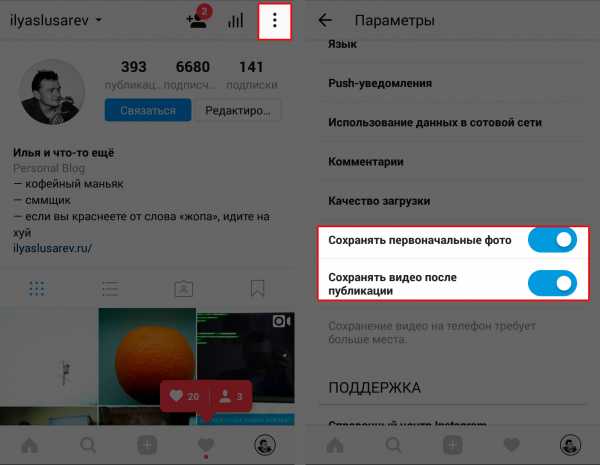
19. Сохранять чужие фотографии
Сммщики должны использовать пользовательский контент, для повышения репутации своего бренда. Есть три способа как использовать фотографию подписчика.
- Приложение репост.
- Вставьте ссылку на публикацию в Телеграм, и вы сможете скачать картинку.
- Скачать картинку через код страницы. Кликните правой кнопкой мыши на странице с публикацией → выберите пункт «Посмотреть код страницы» → нажмите клавиши «Ctrl+F» → начните вводить «jpg» → скопируйте первую строчу, которая подсветится. Это будет прямая ссылка на изображение в высоком качестве.
20. Более одного фильтра на фотографию
Иногда, нужный визуальный эффект можно получить, только если применить несколько фильтров. Для этого примените сначала один из фильтров. Затем включите режим «Самолет» и опубликуйте фотографию. Опубликовать не удастся, зато в галерее сохранится нужная фотографию, к ней нужно применить новый фильтр.
21. Бизнес-аккаунт
Бизнес-аккаунты в Инстаграм ввели недавно, не все ещё привыкли к ним, но уже есть разные мифы:
- Снижается охват публикаций.
- Снижается вероятность попадания в Топ по гео и хештегу.
- Люди боятся бизнес-аккаунтов и уходят от них на нормальные аккаунты.
Ничто из перечисленного не доказано. Зато у бизнес-аккаунта есть замечательные возможности, специальная кнопка для связи, статистика и возможность запустить рекламу прямо из приложения.
Переводить обычный аккаунт в бизнес-аккаунт или нет, должен решить сммщик, я сделал свой выбор.
22. Чистите спам комментарии
Количество комментариев повышает ER и гипотетически, это хорошо для аккаунта в эпоху алгоритмических лент. Только спамные комментарии с предложением о работе могут портить все впечатление об аккаунте. Такие комментарии лучше удалять.
Вы можете удалить любой комментарий к любой публикации. Не рекомендую удалять негатив. Правильно обработанный негативный комментарий, продаёт как 4-5 хороших отзывов.
23. Автоматически контролируйте комментарии
Если вас достали фейковые аккаунты, которые спамят у вас в аккаунте, или вы не допускаете, чтобы в вашем аккаунте матерились, вы можете настроить автоматическую проверку комментариев по ключам.
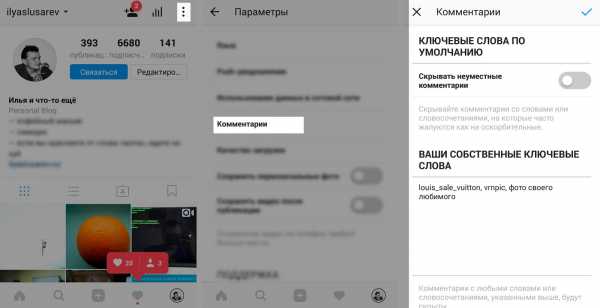
Каждый раз когда на меня валит поток спам-комментариев, я выбираю ключевые слова и заношу их в список запрещенных комментариев.
24. Удалять или скрывать отметки на фотографиях
Иногда нужно убрать некоторые фотографии из «фото с собой», особенно это актуально для крупных брендов, которых постоянно отмечают на фотографиях.
Заходим в «Фото со мной» → выбираем неугодную фотографию → кликаем на метку → «Убрать метку» вы снимаете метку с фотографии, если сдвинуть ползунок, фотография не будет отображаться в «Фото со мной» но метка останется.
25. Абзацы или как сделать отступы в текстах
Все что вы напишете в Инстаграм, может быть склеено против вас! Поэтому вместо читаемого текста, вы можете получить простыню букв.
Чтобы такого не происходило, после точки, не должно быть никакого знака. Смайлики, пробелы, буквы, тире, скобки — это знаки. Помогает составлять текст в заметках или блокноте, а потом его вставлять в Инстаграм. Но проще и быстрее пользоваться нашим сервисом. Он не сбивает строки, и абзацы не сползают.
26. Видео с разными сценами
Вы можете создавать настоящие скетчи и осмысленные видеоролики, пользуясь только приложением «видеокамера» внутри Инстаграм. Это не так профессионально как пригласить видеоператора и за полгода снять ролик, зато быстро.
Зажали клавишу съемки засняли нужную сцену отжали клавишу. Можно продолжить снимать дальше.
27. Видео без звука
По умолчанию видео в Инстаграм транслируется без звука. Если вы снимали в природных условиях, где было много лишнего шума, лучше звук отключить.

Перед тем как опубликовать видео, зажмите клавишу звука.
28. Изменить обложку видео
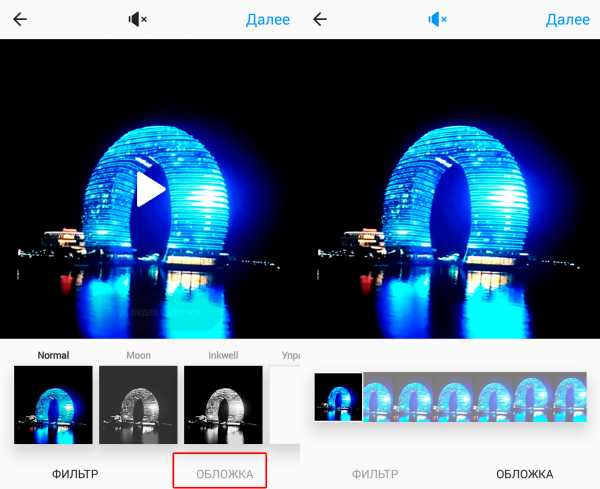
Нажмите на незаметную клавишу «Обложка» в режиме выбора фильтров, и выберите подходящую обложку для видео. В SMMplanner можно загрузить свою обложку для видео.
29. Подбор хештегов
Пока существует миф, что хештеги помогают продвигать бренд, будет актуальны любые инструменты для поиска и подбора хештегов. В поиске Инстаграм введите один хештег, и Инстаграм сам предложит другие, с которыми этот хештег часто используется.
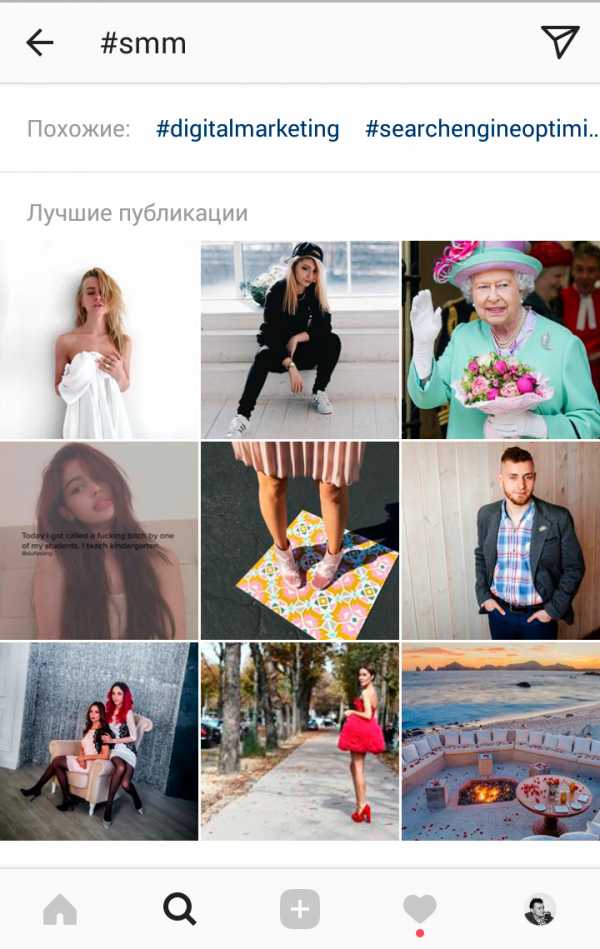
30. Фотографии из архивов в Инстаграм-истории
Инстаграм-истории задумывались как альтернатива снепчату, чтобы в Инстаграм можно было загружать только мобильный контент здесь и сейчас. К счастью, можно загрузить в телефон классные фотографии, и потом использовать их в историях.
Чтобы это сделать, возьмите старую фотографию и отредактируйте её в любом графическом редакторе. После этого у фотографии обновится дата создания.
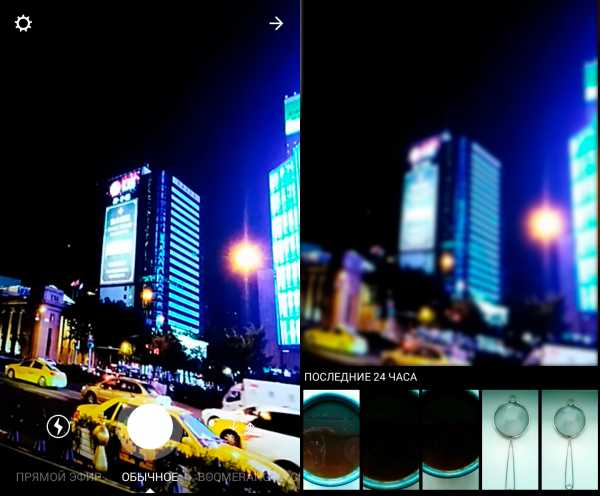
Зайдите в истории, и смахните экран снизу вверх, появятся фотографии и видео, сделанные за 24 часа.
31. Встроенный Бумеранг
Бумеранг — это приложение, которое помогает создавать зацикленные гифки. В одном из недавних обновлений Инстаграм, разработчики встроили бумеранг в истории. Теперь можно удалить Бумеранг из телефона, и пользоваться Инстаграмом.
Зашли в истории, и выбрали кнопку Boomerang.
32. Истории для избранных
Опубликуйте Инстаграм-истории для избранных.
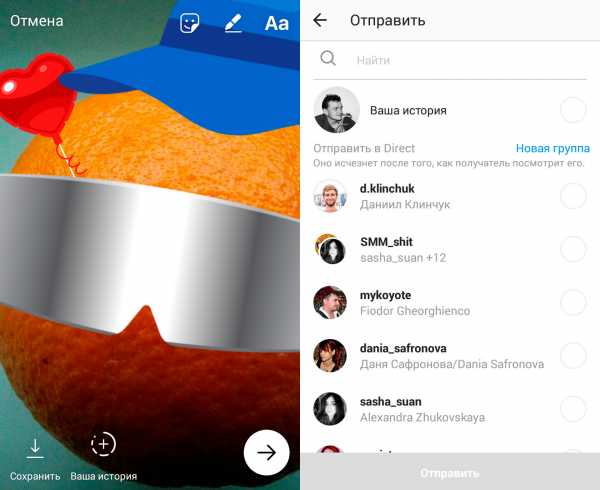
Нажмите на стрелку далее, и выберите тех кому покажете историю.
33. Скрыть истории от избранных
Вы можете не только показывать истории только избранным аккаунтам, но и скрывать их от других любопытных глаз. Для этого надо зайти в настройки аккаунта и в настройки историй, в настройках историй выбрать тех людей, которым не надо показывать истории.
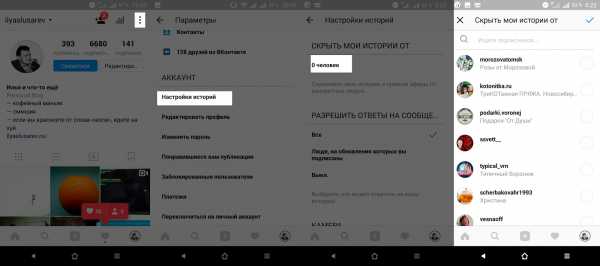
34. Дополнительные цвета в историях

Выберите текст или кисть. Внизу экрана появится палитра. Зажав один из цветов, откроется расширенная панель палитры.
35. Сколько угодно стикеров и текста в Инстаграм историях
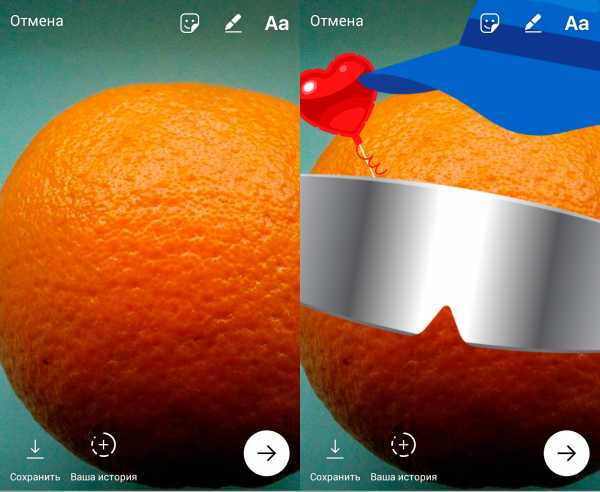
Нажмите клавишу стикера, или текста. Вставили, увеличили размер, поменяли положение, и снова нажмите клавишу стикера или текста. Так можно строить различные чудесные конструкции.
36. Метки в Инстаграм историях
Крутейшее обновление историй, это ссылки на активные аккаунты в Инстаграм-история. Вы можете составить последовательность из слайдов и на финальный слайд поставить призыв к действию и указать целевой аккаунт.
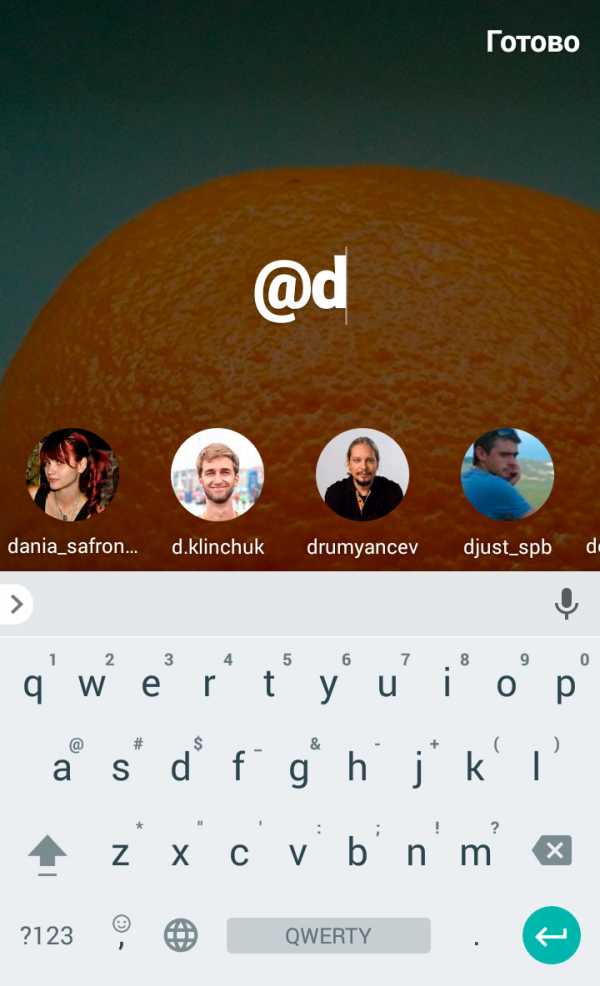
Просто начните вводить логин целевого аккаунта, через @
37. Сохраняйте истории в галерее

Если использовать бумеранги, потом стикеры, потом кисточки — может получиться классная история, которую захочется сохранить на телефон.
38. Пропускайте скучные и неинтересные истории
Если вы попали на линию из 25 фоток одинакового, смело пропускайте. Двойной клик на истории пропустит одну сцену из истории аккаунта, а смахивание перенесет вас к следующей истории.
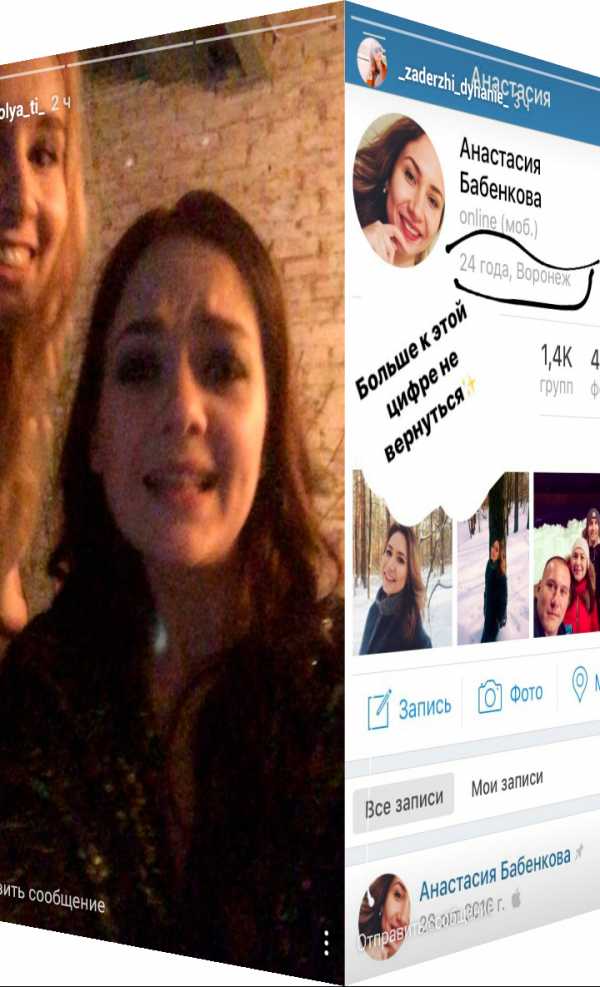
Подытожим
Мы рассмотрели 38 хитростей работы с Инстаграмом и особенности работы с ними. Вспомним все хитрости, озвученные в этой статье:
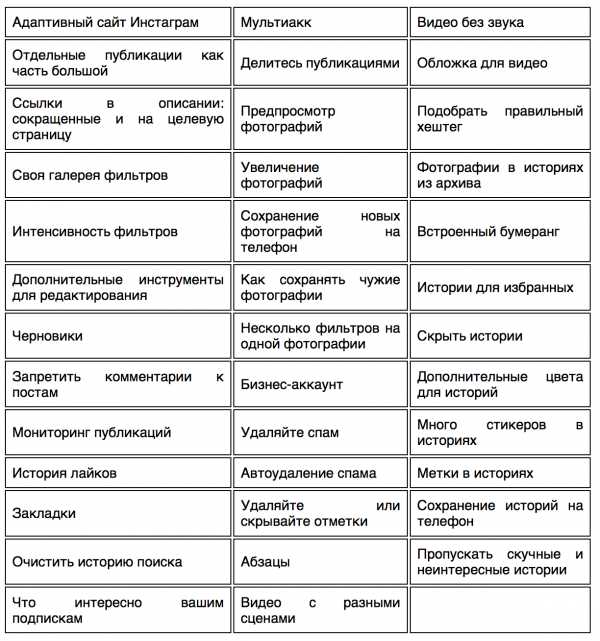
Материалы по теме:
SMM-гуру Папы Римского рассказал, как строится digital-стратегия Ватикана
3 эксперта по соцсетям – о настоящем и будущем визуального контента в SMM
Желание соцсетей заработать отражается на пользователях и брендах. Как?
Психологические триггеры: как заставить пользователей «делиться» вашим контентом
«Соцсети будут расти или медленно, или за деньги». Гид по SMM для B2B-стартапов
Как анализировать данные соцсетей? Гид по социальной аналитике
rb.ru
Как посмотреть и удалить лайки в инстаграме
Лайки являются основным способом оценки поста в данной социальной сети. Важно, что в Instagram, в отличие от прочих соц. медиа, предусмотрены исключительно положительные реакции и многие пользователи стремятся к получению наибольшего числа инста-лайков. Также владельцам профилей рекомендуется следить, что они лайкают, т.к. подобную информацию может увидеть любой подписчик.
Содержание:
Сервисы для Instagram (Реклама)
- Tooligram
— Очень мощный сервис для продвижения в Instagram
- Zengram
— Продвижение и раскрутка вашего «Инстаграма»
- Памаграм
— Получи новых подписчиков, увеличь продажи и активность аккаунта
- ZEUS
— Автоматизируй свою работу в инстаграм
Как в инстаграме посмотреть, кому ставил лайки
Порой бывает полезно увидеть собственные понравившиеся посты. Информация, кому поставили вы отметку «нравится», может быть полезна в случаях:
- Необходимо проверить, не взломан ли аккаунт. Если в списке присутствуют посты, которые автор абсолютно точно не лайкал (случайно не мог этого сделать), это свидетельствует о взломе профиля и необходимости срочно сменить пароль;
- Требуется осуществить поиск нужной публикации. Часто происходит подобная ситуация: требуется найти понравившийся пост с важной информацией и поставленным like, но неизвестен аккаунт размещения.
Можно ли увидеть подобные данные в Instagram? Разработчики социальной сети предусмотрели механизм, позволяющий увидеть полный список всех понравившихся публикаций с фото. Где найти данный функционал? Следует зайти на свою страницу, перейти в Настройки и кликнуть на пункт «Понравившиеся публикации». Там размещаются сразу все оцененные изображения.
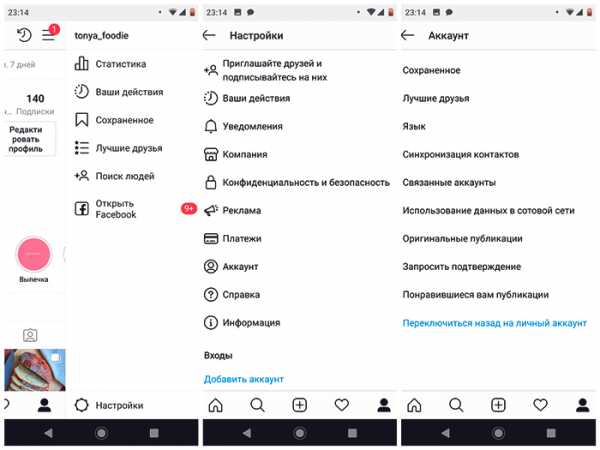
В новой версии приложения, потребуется зайти в Настройки, выбрать пункт «Аккаунт», кликнуть на «Понравившиеся публикации». К сожалению, через компьютер увидеть данную информацию стандартным способом не получится.
Как посмотреть лайки в инстаграме у друга
Порой возникает ситуация, когда требуется узнать, что лайкал человек, на которого вы подписаны. Причина этого может состоять, например, в желании подробнее узнать об интересах и предпочтениях конкретного пользователя.
Чтобы посмотреть чужие отметки «нравится», необходимо зайти в приложение Instagram и открыть раздел с инста-лайками (иконка сердечка в нижней панели). После выполнения предыдущих этапов требуется сверху кликнуть на вкладку «Подписки». Откроется страница, показывающая действия других пользователей, на которых присутствует подписка.
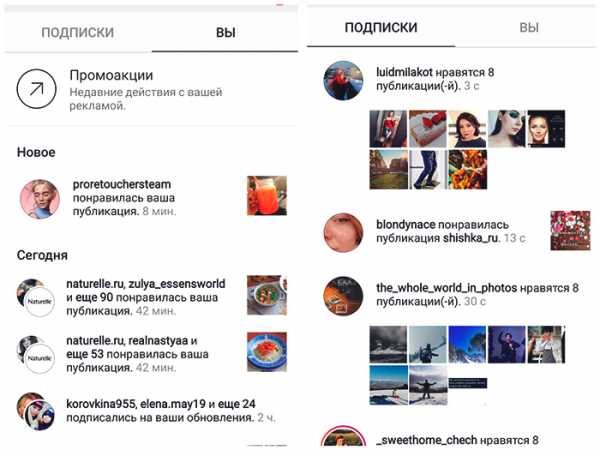
Как удалить лайки в инстаграме
Зачастую при ссоре с другом/подругой хочется снять все отметки «нравится» с изображений и видео. Это можно сделать, убирая их по одной штуке. Зайдите на страницу этого пользователя и постепенно искать и снимать все «сердечки». Однако этот способ подходит только, если вы лайкали все записи. Если вы не помните конкретные отмеченные посты и не хотите тратить время на поиск, упростите себе задачу:
- Воспользуйтесь инструкцией, представленной в первом разделе данной статьи, и зайдите на страницу всех отметок, поставленных вами;
- Найдите в полном списке фотографии или видео конкретного пользователя;
- Уберите инста-лайки.
В результате этого действия все отметки будут удалены, а сам пользователь не получит сообщений о предпринимаемых действиях. Посмотреть в официальном приложении, кто убрал недавно свои инста-лайки, невозможно. Если это требуется сделать, можно воспользоваться сторонними сервисами и приложениями.
Также нельзя сделать «сердечки» скрытыми от некоторого человека или убрать чужие отметки со своих фотографий. Даже если определенный аккаунт будет удален, на определенное время его комментарии и лайки сохранятся.
Заключение
Посмотреть все накрученные и реальные инста-лайки несложно. Социальная сеть предлагает инструментарий для анализа не только своих полученных отметок, но и чужих. Вы имеете возможность посмотреть, какие публикации нравятся вашему другу или просто человеку, на которого вы подписаны. Немногие осведомлены о функции, но найти и использовать ее можно достаточно быстро. К сожалению, Instagram не предоставляет встроенный функционал для одномоментного снятия всех «сердечек» с публикаций некоторого пользователя. Для этого требуется убирать их вручную и постепенно.
Вконтакте
ОК
in-social.com